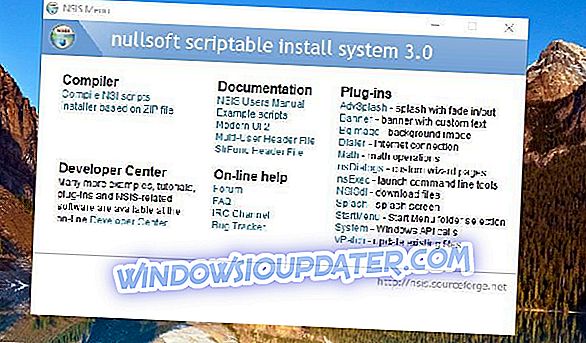Comment sauvegarder les paramètres Windows 10, 8.1?
- Sauvegarde à l'aide de Windows Backup
- Sauvegarde avec EaseUS Todo Backup
Vous pourriez arriver à un moment où vous aurez des problèmes avec votre système d'exploitation Windows 8.1. Et si le problème est irrécupérable, les paramètres que vous avez définis seront normalement perdus. Mais Windows 8.1 a la fonctionnalité intéressante qui vous permet de faire une copie de sauvegarde de vos paramètres. Ainsi, même si vous obtenez un écran bleu par exemple, ou une erreur dont vous ne pouvez vous débarrasser, vous pouvez à tout moment utiliser la copie de sauvegarde créée dans Windows 8.1.

Dans le tutoriel ci-dessous, vous verrez une introduction détaillée étape par étape sur la sauvegarde de vos paramètres Windows 8.1. Vous devez toujours savoir que même si vous disposez de cette fonctionnalité dans Windows 8.1, celle-ci ne démarre pas automatiquement et toutes les modifications que vous apportez aux paramètres système ne sont pas enregistrées, sauf si vous le programmez.
Didacticiel détaillé sur la sauvegarde des paramètres Windows 8.1 pour votre appareil:
1. Sauvegarder manuellement
- Pour que ce didacticiel fonctionne, vous devez redémarrer le périphérique Windows 8.1, vous connecter avec l'utilisateur administrateur et suivre les étapes simples ci-dessous.
- Sur l'écran de démarrage de Windows 8.1, une icône «Bureau» s'affiche. Vous devez cliquer dessus.
- Déplacez le curseur de la souris dans le coin inférieur droit de l'écran pour ouvrir le menu disponible dans Windows 8.1.
- Faites un clic gauche sur l'icône qui dit “Paramètres”.
- Dans la fenêtre "Paramètres" que vous avez ouverte, recherchez l'icône "Panneau de configuration".
- Clic gauche sur l'icône "Panneau de configuration".
- Dans la fenêtre suivante qui s'ouvre, cliquez avec le bouton gauche de la souris sur la fonction «Système et sécurité».
- Dans la fenêtre «Système et sécurité» que vous avez ouverte, vous devrez cliquer avec le bouton gauche de la souris sur la fonction «Historique des fichiers» présente dans le côté droit de la fenêtre.
- Une fois que vous avez laissé cliqué sur la fonctionnalité «Historique des fichiers», vous devez rechercher l’option «Récupération de fichier Windows».
- Clic gauche sur la fonctionnalité "Récupération de fichier".
- Dans la fonction «Récupération de fichier» que vous avez ouverte, cliquez avec le bouton gauche de la souris sur l'option «Créer une image système» afin de lancer le processus de sauvegarde de vos paramètres.
- Dans le menu et les options, il vous est présenté. Dans cette fenêtre, vous devrez choisir l’emplacement où vous souhaitez que vos paramètres de sauvegarde soient stockés.
Remarque: stockez de préférence l'image de sauvegarde sur une autre partition ou sur un périphérique de stockage externe.
- Une fois que vous avez sélectionné une destination, il vous suffit de cliquer avec le bouton gauche de la souris sur le bouton «Suivant» dans la partie inférieure de l'écran.
- Cliquez gauche sur le bouton "Démarrer la sauvegarde" que vous aurez sur l'écran.
- À présent, le processus va commencer et durer jusqu'à une heure, en fonction de ce que vous avez installé sur votre appareil Windows 8.1.
- Une fois le processus terminé, cliquez sur «Fermer».
- Redémarrez le périphérique Windows 8.1 et vérifiez si votre sauvegarde a été créée.
2. Sauvegarde avec EaseUS Todo Backup
L'utilisation d'un outil tiers est une excellente idée car elle intègre de nombreuses fonctionnalités utiles. Vous êtes à l'abri de différentes erreurs et pertes de fichiers car cela crée un package de sauvegarde complet. Nous recommandons EaseUS Todo Backup comme l’un des meilleurs du marché. Comment sauvegardez-vous dans ce logiciel:
- Télécharger les ici
- Installez-le
- Ouvrez EaseUS Todo Backup
- Cliquez sur 'Sauvegarde de fichier'
- Sélectionnez les fichiers que vous souhaitez sauvegarder (choisissez 'Type de fichier' ou 'Défini par l'utilisateur')
- Sélectionnez vos fichiers et dossiers
- Sélectionnez une destination (choisissez une source externe)
- Personnalisez votre sauvegarde: compression, mot de passe, priorité, etc.
- Lancer le processus de sauvegarde
Alors maintenant, vous pouvez peut-être mieux dormir ce soir en sachant que vous disposez d'une sauvegarde complète de vos paramètres Windows 8.1, prête à être utilisée chaque fois que vous rencontrez un problème avec le système. Écrivez-nous ci-dessous dans la rubrique Commentaires pour toute entrée concernant cet article.